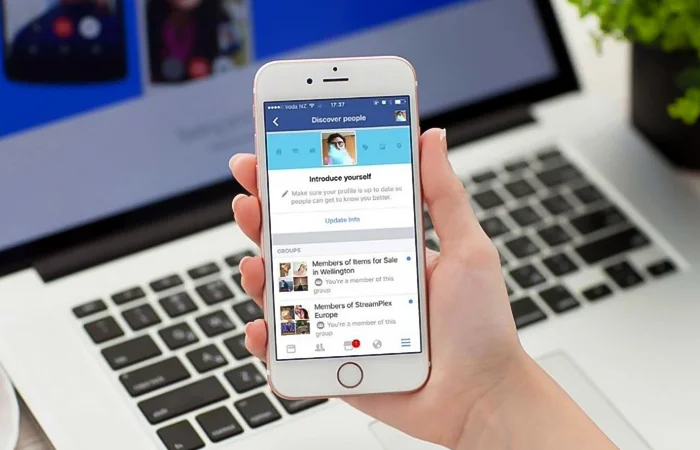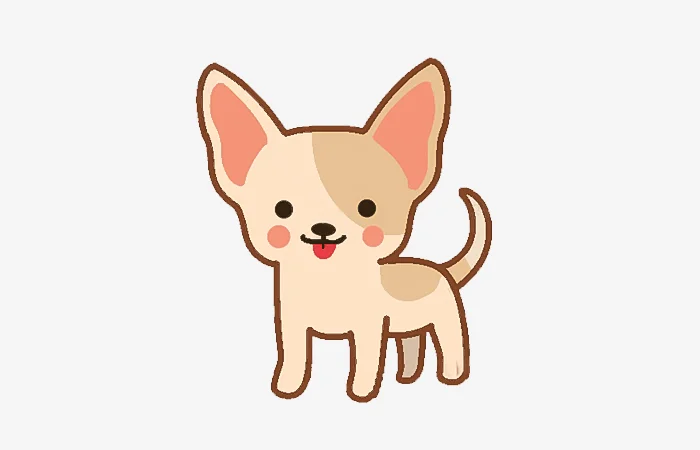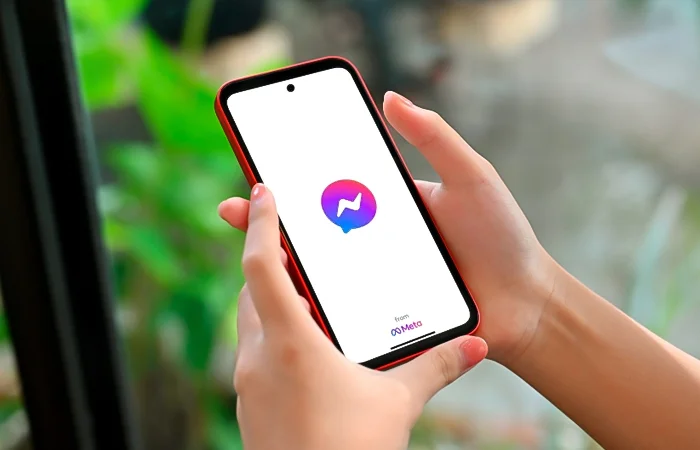Zalo không nhận được cuộc gọi đến và cách khắc phục
Zalo của bạn không nhận được cuộc gọi đến, bạn không biết nguyên nhân tại sao và làm như thế nào để khắc phục. Bài viết này, Tin nhanh Plus sẽ hướng dẫn bạn cách khắc phục khi "Zalo không nhận được cuộc gọi đến" đơn giản nhất!
Tại sao Zalo không nhận được cuộc gọi đến?
Zalo không nhận được cuộc gọi đến thường có nhiều nguyên nhân, trong đó có một số nguyên nhân được cho là phổ biến sau đây:
- Đường truyền Internet bị gián đoạn, dẫn đến kết nối mạng trên ứng dụng Zalo không được ổn định.
- Ứng dụng Zalo chưa được cấp quyền truy cập vào Micro, Camera
- Điện thoại của bạn đang ở chế độ không làm phiền
- Ứng dụng Zalo trên thiết bị của bạn có thể đang bị xung đột phần mềm
- Ứng dụng Zalo đang bị lỗi, hoặc nhà phát hành đang nâng cấp hệ thống
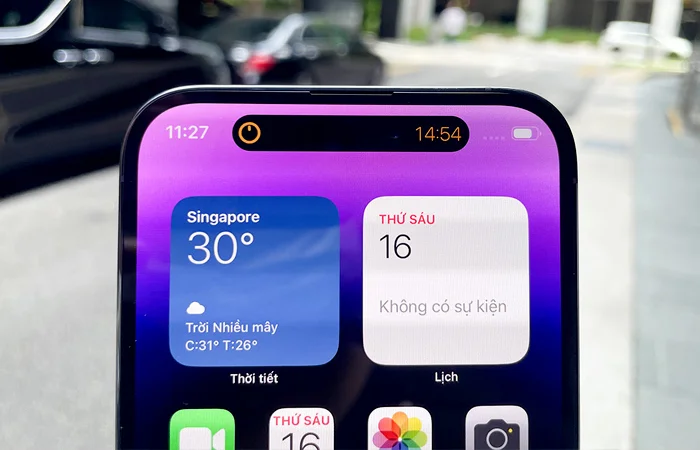
Hướng dẫn cách khắc phục "Zalo không nhận được cuộc gọi đến"
Trong một số trường hợp, Zalo không nhận được cuộc gọi đến nó không xảy ra thường xuyên mà thỉnh thoảng mới xảy ra, điều này khiến cho người dùng cảm thấy bực bội. Dưới đây là một số cách khắc phục "Zalo không nhận được cuộc gọi đến" mà bạn có thể tham khảo và áp dụng.
1. Kiểm tra lại kết nối Wifi
Zalo không nhận được cuộc gọi đến thì việc đầu tiên bạn cần phải làm là hãy kiểm tra lại kết nối Internet, có thể đường truyền Internet của nhà bạn không được ổn định, dẫn đến tín hiệu bị chập chờn, không kết nối được với ứng dụng Zalo.

Để khắc phục: Bạn hãy kiểm tra lại hệ thống mạng Wifi của nhà mình xem có đang bị mất kết nối hay không, hoặc bạn có thể sử dụng 4G/5G để thay thế.
2. Kiểm tra lại điện thoại của bạn xem có đang trong chế độ không làm phiền hay không?
Nếu như điện thoại của bạn đang ở chế độ không làm phiền, thì có thể sẽ dẫn tới việc bạn sẽ không thể nhận được cuộc gọi đến trên Zalo. Chế độ không làm phiền sẽ tự động từ chối cuộc gọi, hoặc báo cuộc gọi bận, điều này sẽ khiến cho "Zalo không nhận được cuộc gọi đến".
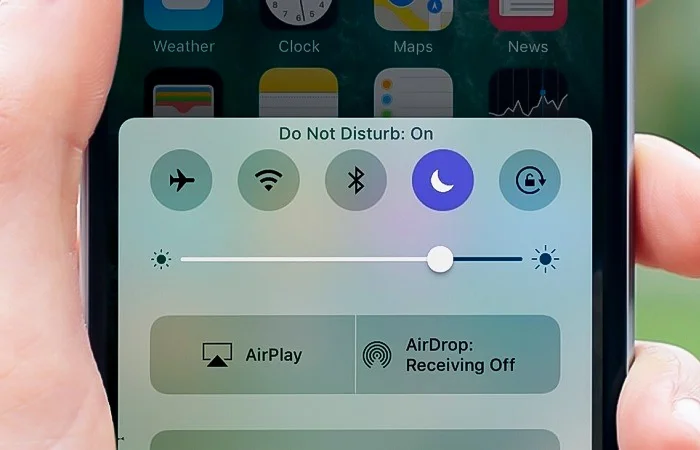
Để khắc phục: Bạn hãy tiến hành tắt chế độ không làm phiền trên điện thoại của mình đi, khi đó ứng dụng Zalo sẽ thông báo cuộc gọi đến trở lại như bình thường.
>> Xem thêm: Zalo không có biểu tượng gọi Video nhóm
3. Cấp quyền truy cập Micro, Camera cho ứng dụng Zalo
Đối với trường hợp ứng dụng Zalo của bạn chưa được cấp quyền truy cập Micro, Camera, khi người khác gọi đến cho bạn thì có thể "Zalo không nhận được cuộc gọi đến". Vì thế, bạn cần tiến hành cấp quyền truy cập Micro, Camera cho ứng dụng Zalo của mình.
Để cấp quyền truy cập: Bạn hãy nhấn vào Cài đặt -> Ứng dụng -> nhấn chọn vào ứng dụng Zalo -> Quyền truy cập -> Bật quyền truy cập Micro, Camera cho ứng dụng Zalo (Bạn hãy kéo thanh gạt từ trái qua phải để bật).
4. Tiến hành cập nhật phiên bản mới cho ứng dụng
Hầu hết, những phiên bản ứng dụng cũ có thể sẽ tồn tại và xảy ra một số lỗi nhỏ, điều này sẽ dẫn đến việc ứng dụng đó không hoạt được bình thường, hay bị thoát ra mỗi khi sử dụng. Nếu trường hợp, ứng dụng Zalo của bạn đang ở phiên bản cũ thì "Zalo không nhận được cuộc gọi đến" có thể sẽ xảy ra.
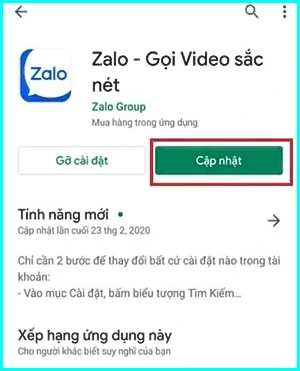
Để khắc phục: Bạn cần tiến hành cập nhật ứng dụng Zalo lên phiên bản mới hơn, khi đó ứng dụng Zalo trên thiết bị của bạn sẽ hoạt động ổn định, không bị xung đột, không xảy ra những lỗi nhỏ liên quan đến thông báo, cuộc gọi trên Zalo.
>> Xem thêm: Cách xóa lịch sử tìm kiếm trên Zalo
5. Khởi động lại thiết bị
Có thể trong suốt quá trình sử dụng điện thoại, thiết bị của bạn bật quá nhiều cửa sổ đa nhiệm, dẫn đến tình trạng bị đơ, bộ nhớ đệm bị đầy. Vì thế, bạn nên khởi động lại thiết bị của mình, khi đó thiết bị điện thoại của bạn sẽ được làm mới, giải phóng ram và bộ nhớ, giúp cho ứng dụng hoạt động được mượt mà, ổn định hơn và có thể khắc phục được lỗi "Zalo không nhận được cuộc gọi đến".
6. Gỡ và cài lại
Nếu như bạn nhận thấy ứng dụng Zalo đang hoạt động không được ổn định, thường xuyên không hiển thị thông báo cuộc gọi và tin nhắn, thì có thể ứng dụng Zalo của bạn đang bị xung đột phần mềm.
Để khắc phục: Bạn hãy tiến hành gỡ bỏ ứng dụng Zalo ra khỏi thiết bị của mình, sau đó bạn hãy tải và cài đặt lại ứng dụng Zalo. Lúc này ứng dụng Zalo sẽ được khắc phục hoàn toàn lỗi "Zalo không nhận được cuộc gọi đến".
7. Sử dụng ứng dụng khác để liên lạc
Nếu như bạn đã làm mọi cách nhưng vẫn không thể khắc phục được "Zalo không nhận được cuộc gọi đến", thì bạn có thể sử dụng ứng dụng khác để liên lạc với bạn bè, gia đình của mình, một số ứng dụng mà bạn có thể tham khảo như: Messenger, Skype, Viber... Đây là những ứng dụng khá phổ biến mà bạn có thể sử dụng để thay thế.
>> Xem thêm: Cách kết bạn Zalo không cần đồng ý
8. Chờ nhà phát hành khắc phục
Nếu lỗi "Zalo không nhận được cuộc gọi đến" xuất phát từ nhà phát hành Zalo, thì sẽ không có cách nào có thể khắc phục được, chỉ còn một cách là chờ đợi đến khi nào nhà phát hành Zalo khắc phục xong lỗi, khi đó ứng dụng Zalo trên điện thoại của bạn sẽ nhận được cuộc gọi như bình thường.
Lời kết
Trên đây là một số cách giúp bạn khắc phục lỗi "Zalo không nhận được cuộc gọi đến", Tin nhanh Plus hi vọng với những cách hữu ích này, đã có thể giúp bạn khắc phục được lỗi không nhận được cuộc gọi trên Zalo. Chúc bạn có thể khắc phục được thành công!
>> Gợi ý thêm dành cho bạn:
Minh Tú
Xin chào! Mình là Minh Tú. Mình yêu thích công nghệ thông tin, các thủ thuật công nghệ, sức khỏe, làm đẹp, những câu chuyện tâm sự gia đình và giải đáp thắc mắc trong cuộc sống. Mình đã có hơn 5 năm gắn bó với việc chia sẻ và viết bài, mong rằng những gì mình viết ra sẽ giúp bạn có thêm thông tin hữu ích và cảm hứng mỗi ngày.